V rámci naší pokračující série článků o VMware jsme dříve diskutovali o tom, jak nainstalovat server VMware ESXi a jak nainstalovat klienta vSphere.
V tomto článku se podíváme, jak vytvořit nové datové úložiště pomocí klienta vSphere.
1. Zobrazit existující datová úložiště ESXi VMware
Spusťte vSphere Client -> Klikněte na horní uzel v levém stromu -> karta Konfigurace -> Klikněte na položku nabídky úložiště v části „Hardware“, jak je znázorněno níže. Tato sekce úložiště zobrazí všechna dostupná datová úložiště VMware, jak je uvedeno níže.
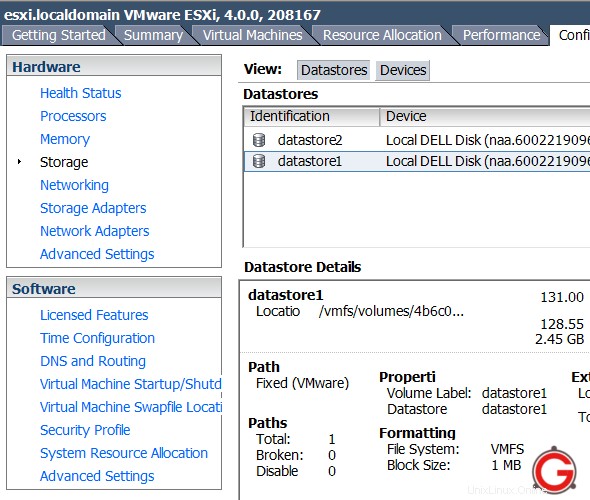 Obr :Vmware ESX Datastores
Obr :Vmware ESX Datastores
Například aktuální úložiště dat VMware1 na tomto serveru ESXi obsahuje následující informace.
- Štítek svazku ( Datastore ):datastore1
- zařízení:místní disk Dell ( naa.xxxx )
- Kapacita:131 G
- Zdarma:2,45 GB
- Systém souborů:vmfs3
Vezměte prosím na vědomí, že souborový systém VMS lze vytvořit na více oddílech a vytvořit tak jeden logický svazek VMFS.
2. Vytvořit úložiště dat VMFS – vyberte typ úložiště ESX
Klikněte na odkaz „Přidat úložiště...“ v pravém horním rohu, čímž se zobrazí průvodce „Přidat úložiště“.
Prvním krokem je specifikovat typ úložiště esx pro nové datové úložiště ESX VMFS. Vyberte Disk/LUN, jak je znázorněno níže. (další možností je vybrat síťový souborový systém – datové úložiště nfs)
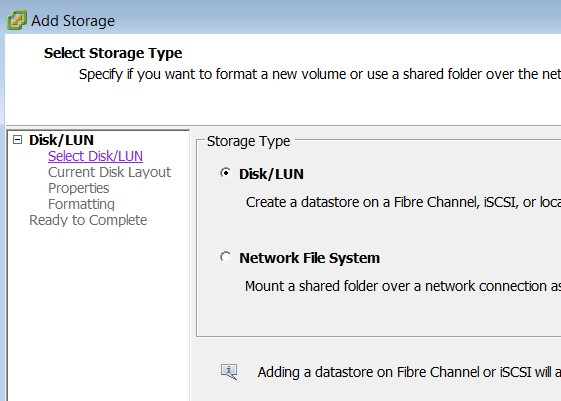 Obr :Vyberte ESXi Storage Type – Disk/LUN
Obr :Vyberte ESXi Storage Type – Disk/LUN
3. Vyberte Disk/LUN
Tento krok zobrazí všechny dostupné skupiny disků na serveru. Toto je server dell powerge 2950, který již má skupinu logických disků raid-1 vytvořenou na úrovni hardwarového raidu. Disková skupina raid-1, která byla vytvořena na úrovni hardwaru, je nyní viditelná pro server ESXi. Pokud máte pro hardware k dispozici více než jednu diskovou skupinu, budou zde uvedeny.
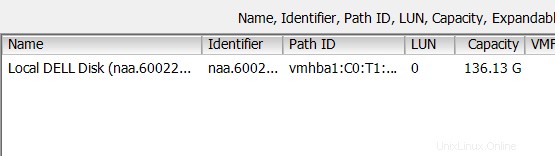 Obr :vSphere VMware Select disk
Obr :vSphere VMware Select disk
4. Aktuální konfigurace rozložení disku
Toto je pouze informační obrazovka, která říká, že pevný disk je prázdný atd. Pokračujte kliknutím na Další
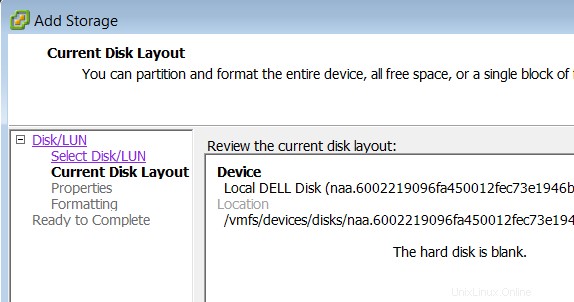 Obr :Konfigurace rozložení disku VMware VMFS
Obr :Konfigurace rozložení disku VMware VMFS
5. Název úložiště dat VMFS
Na obrazovce vlastností zadejte název datového úložiště VMFS.
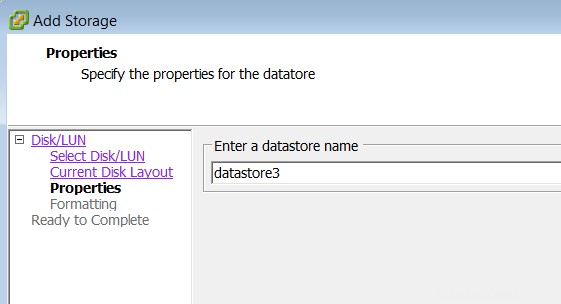 Obr :Název úložiště dat VMFS
Obr :Název úložiště dat VMFS
6. Formátování disku/LUN
Zadejte maximální velikost souboru pro toto datové úložiště esx. V tomto příkladu jsem jako maximální velikost souboru vybral 256 GB s velikostí bloku 1 MB. Pro maximální velikost souboru jsou k dispozici následující možnosti:
- 256 GB, velikost bloku:1 MB
- 512 GB, velikost bloku:2 MB
- 1024 GB, velikost bloku:4 MB
- 2048 GB, velikost bloku:8 MB
Ponechte zaškrtávací políčko kapacita jako maximální kapacita.
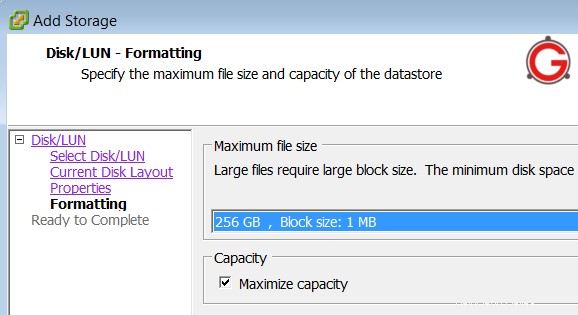 Obr :Formátování disku VMware Datastore
Obr :Formátování disku VMware Datastore
7. Konečné potvrzení – Připraveno k dokončení
Poslední část potvrzení potvrzuje náš výběr, jak je uvedeno níže.
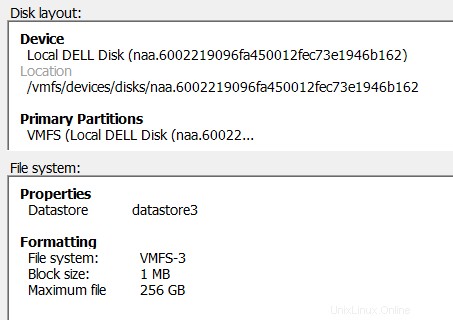 Obr :Potvrzení vytvoření úložiště dat VMware
Obr :Potvrzení vytvoření úložiště dat VMware
8. Vytvořeno nové datové úložiště ESX
Nové datové úložiště3 se vytvoří, jak je uvedeno níže.
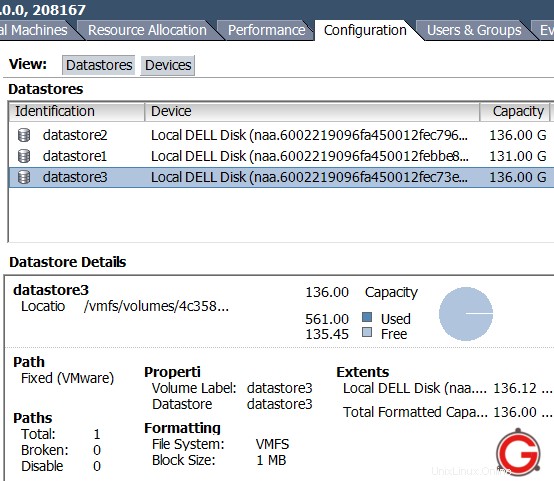 Obr :Bylo vytvořeno nové úložiště dat VMware ESXi
Obr :Bylo vytvořeno nové úložiště dat VMware ESXi
V našem dalším článku se podíváme na to, jak použít/připojit existující datové úložiště k virtuálnímu počítači.